Page 57 of 135
Navegación57
Lista de puntos de interés:
Para una descripción detallada
acerca de los puntos de interés,
véase a continuación "introducción
de puntos de interés".
Seleccione uno de los destinos. Se muestra la vista de datos del destino.
Para iniciar la conducción guiada, se‐ leccione Ir.
Máscara de introducción de
dirección
Seleccione DOMICILIOS . Se mues‐
tra la máscara Entrada de dirección .
Toque uno de los campos de entrada
junto a las especificaciones de la
parte de dirección. Aparece un te‐
clado.
Puede encontrar una descripción de‐
tallada de los teclados en 3 17.
Introduzca la información de destino
necesaria.
Nota
La máscara no se tiene que llenar
completamente.
Para confirmar los datos, seleccione
9 en la esquina superior derecha de
la pantalla.
Page 58 of 135

58NavegaciónSi hay más de un destino posible se‐gún la información introducida, se muestra una lista de todos los desti‐
nos coincidentes. Seleccione la direc‐
ción deseada.
Se muestra la vista de datos del des‐
tino.
Para iniciar la conducción guiada, se‐ leccione Ir.
Máscara de introducción de cruce
Seleccione INTERSECCIÓN . Se
muestra la máscara Entrada de
intersección .Toque uno de los campos de entrada
junto a las especificaciones de la
parte de dirección. Aparece un te‐
clado.
Puede encontrar una descripción de‐
tallada de los teclados en 3 17.
Introduzca la información de destino necesaria.
Para confirmar los datos, seleccione
9 en la esquina superior derecha de
la pantalla.
Si hay más de un destino posible se‐
gún la información introducida, se
muestra una lista de todos los desti‐
nos coincidentes. Seleccione la direc‐
ción deseada.
Se muestra la vista de datos del des‐
tino.
Para iniciar la conducción guiada, se‐ leccione Ir.
Introducción de puntos de interés
Un punto de interés (PDI) es una ubi‐ cación específica que podría ser de
interés general, como una gasolinera,
un aparcamiento o un restaurante.Los datos guardados en el sistema de navegación contienen un gran nú‐
mero de PDI predefinidos, que se in‐
dican en el mapa (si está activado
3 49).
También puede guardar PDI indivi‐
duales en el sistema, consulte "Crear y descargar PDI definidos por el
usuario" en el capítulo "Uso" 3 49 . Di‐
chos PDI se muestran como destinos
en la categoría principal de PDI Mis
destinos de int. .
Para seleccionar un PDI como des‐
tino para conducción guiada, selec‐
cione DESTINO en la barra de selec‐
ción de interacción y, a continuación,
seleccione DEST. INTERÉS . Se vi‐
sualiza una lista de selección de área
de búsqueda.
Configuración de una ubicación de
búsqueda
Seleccione una de las opciones.
Page 59 of 135

Navegación59
Nota
Las opciones Destinos de int. en
esta ruta y Destinos de interés cerca
de destino solamente están disponi‐
bles cuando la conducción guiada
está activada.
Si se selecciona Destinos de interés
en otro lugar , se visualiza un teclado.
Puede encontrar una descripción de‐ tallada de los teclados en 3 17.
Introduzca la ubicación que desee y confírmela.
Se visualiza una lista de las catego‐
rías de PDI.
Búsqueda de PDI mediante
categorías
Seleccione una de las categorías principales en la lista. Se muestra una
lista con subcategorías.
Para mostrar todos los PDI disponi‐
bles en la categoría principal corres‐
pondiente, seleccione Ver todos.
Desplácese por la lista y seleccione
el PDI deseado.
Para mostrar todos los PDI dentro de una subcategoría, seleccione la sub‐
categoría correspondiente. Desplá‐
cese por la lista y seleccione el PDI
deseado.
Se muestra la vista de datos del des‐
tino.
Para más información acerca del PDI
seleccionado, toque Info en la es‐
quina superior derecha de la pantalla.
Para iniciar la conducción guiada, se‐ leccione Ir.
Buscar PDI mediante datos del
nombre
Para buscar un PDI particular, una
categoría o una ubicación específica, seleccione Deletrear nombre en lalista de categorías principales de PDI
o en una de las listas de subcatego‐
rías. Aparece un teclado.
Puede encontrar una descripción de‐
tallada de los teclados en 3 17.
Introduzca el nombre o categoría de‐ seados.
Seleccione 9 para confirmar los da‐
tos introducidos. Se muestra la vista
de datos del destino.
Para más información acerca del PDI
seleccionado, toque Info en la es‐
quina superior derecha de la pantalla.
Para iniciar la conducción guiada, se‐ leccione Ir.
Lista de destinos recientes
Seleccione RECIENTES .
Se muestra una lista de todos los des‐ tinos introducidos recientemente.
Page 60 of 135

60Navegación
Seleccione una de las entradas. Se
muestra la vista de datos del destino.
Para iniciar la conducción guiada, se‐ leccione Ir.
Lista de contactos
Seleccione CONTACTOS . Se mues‐
tra la lista de contactos.Icono de función rápida
Si hay sólo una dirección guardada
para un contacto, se muestra un
icono de ruta rápida junto a la entrada
correspondiente en la lista de contac‐ tos.
Seleccione 1 para mostrar directa‐
mente la vista de detalles del destino.
Para iniciar la conducción guiada, se‐ leccione Ir.
Vista de detalles del contacto
Si hay más de una dirección guar‐ dada para un contacto, seleccione la
entrada de los contactos deseados.
Se muestra la vista de detalles del contacto.
Seleccione una de las direcciones
guardadas para el contacto. Se
muestra la vista de datos del destino.
Para iniciar la conducción guiada, se‐ leccione Ir.
Puntos de trayecto del recorrido
Un punto de trayecto es un destino
intermedio que se tiene en cuenta al
calcular una ruta hasta su destino fi‐
nal. Para crear un viaje con puntos de trayecto, puede añadir uno o varios
puntos de trayecto.
Introduzca o seleccione el destino fi‐
nal de su viaje con puntos de trayecto
y comience la conducción guiada.
Page 61 of 135

Navegación61Mientras se encuentra la conducción
guiada activa, seleccione DESTINO
en la barra de selección de interac‐
ción de la vista de mapa.
Toque de manera opcional el símbolo
de flecha que indica la siguiente ma‐
niobra de giro en el lado derecho de
la pantalla para mostrar el menú de conducción guiada. Seleccione
DESTINO en la barra de selección de
interacción del menú de conducción
guiada.
Introduzca o seleccione una nueva
dirección.
Seleccione Ir. Se oye un mensaje.
Seleccione Agregar como punto
intermedio . La ruta se vuelve a calcu‐
lar y el nuevo destino se añade como
punto de trayecto a la ruta actual.
Si lo desea, introduzca más puntos
de trayecto como se ha descrito an‐
teriormente.Para guardar la ruta completa con los puntos de trayecto, seleccione
Guardar .
El viaje con puntos de trayecto se
guarda en la lista de contactos en la
carpeta Rutas guardadas y se de‐
signa según su destino final.
Los puntos de trayecto del recorrido
guardados se pueden recuperar a
través de la lista de contactos.
Puede encontrar una descripción de‐
tallada de cómo editar un viaje con
puntos de trayecto intermedios en
3 62.
Page 62 of 135

62NavegaciónNuevo destinoPara programar un nuevo destino,
puede bien cancelar la conducción
guiada al destino actual y luego, in‐
troducir un nuevo destino. O bien,
puede introducir directamente un
nuevo destino.
Mientras se encuentra la conducción
guiada activa, seleccione DESTINO
en la barra de selección de interac‐
ción de la vista de mapa.
Toque de manera opcional el símbolo
de flecha que indica la siguiente ma‐
niobra de giro en el lado derecho de
la pantalla para mostrar el menú de
conducción guiada. Seleccione
DESTINO en la barra de selección de
interacción del menú de conducción
guiada.
Introduzca o seleccione una nueva
dirección.
Seleccione Ir. Se oye un mensaje.
Seleccione Fijar nuevo destino . La
ruta se calcula de nuevo y el nuevo
destino queda programado.Llamar a un destino
Después de introducir un destino y
antes de comenzar la conducción
guiada, se muestra la vista de deta‐
lles del destino.
Para iniciar una llamada de teléfono
a la ubicación seleccionada, selec‐ cione Llamar .
Nota
El botón de la pantalla Llamar sólo
está disponible si se guarda un nú‐
mero de teléfono para la ubicación
correspondiente.
Almacenamiento de destinos
Entrada de contactos
Después de introducir un destino y
antes de comenzar la conducción
guiada, se muestra la vista de deta‐
lles del destino.
Para guardar el destino correspon‐
diente en la lista de contactos, selec‐ cione Guardar . Puede encontrar una
descripción detallada de cómo guar‐
dar una dirección en la lista de con‐
tactos en 3 23.Nota
El botón de la pantalla Guardar solo
está disponible si la dirección no se
ha guardado todavía en el sistema.
Favorito
Los favoritos pueden guardarse
desde casi todas las vistas de la pan‐
talla.
Puede encontrar una descripción de‐ tallada de cómo guardar favoritos de
destino en 3 19.
Guía El sistema de navegación efectúa laconducción guiada mediante instruc‐
ciones visuales y mensajes de voz
(guía por voz).Instrucciones visuales
Las instrucciones visuales se propor‐
cionan en las pantallas.
Page 63 of 135

Navegación63Mensajes de voz de navegación
Los mensajes de voz de navegación
anuncian la dirección a seguir al apro‐
ximarse a una intersección donde
deba girar.
Para activar la función de mensajes
de voz y establecer el volumen, con‐
sulte "Ajustes de voz de navegación" a continuación.Inicio y cancelación de
conducción guiada
Iniciar guía de ruta
Para iniciar la conducción guiada
hasta un nuevo destino elegido, se‐
leccione Ir en la vista de detalles del
destino.
Para iniciar directamente la conduc‐
ción guiada al último destino elegido, seleccione MENÚ en la barra de se‐
lección de interacción y, a continua‐
ción, seleccione Reanudar a.
Se reinicia la conducción guiada al úl‐
timo destino seleccionado.
Cancelación de la conducción guiada
Para cancelar la conducción guiada,
puede de manera opcional:
● Tocar x en la pantalla del mapa
de navegación.
● Seleccione MENÚ en la barra de
selección de interacción y, a con‐ tinuación, seleccione Cancelar
ruta .
● Toque el símbolo de flecha que indica la siguiente maniobra de
giro en el lado derecho de la pan‐
talla para mostrar el menú deconducción guiada (consulte
"Menú de conducción guiada" a
continuación).
Seleccione FIN en la barra de se‐
lección de interacción.
Ajustes de voz de navegación
Supresión del sonido (mute)
Para silenciar temporalmente la emi‐
sión de los mensajes de voz de na‐
vegación, seleccione y en el lado iz‐
quierdo de la pantalla del mapa. El
icono cambia a z.
Para desactivar el silencio del sis‐
tema, seleccione de nuevo z.
Mensajes de voz
Seleccione MENÚ en la barra de se‐
lección de interacción y, a continua‐
ción, seleccione Preferencias voz de
navegación para mostrar el submenú
correspondiente.
Si se ajusta a Avisos de voz - Act. , el
sistema lee los mensajes de voz de
navegación durante la conducción
guiada activa.
Establezca Avisos de voz - Act. o
Avisos de voz - Desact. .
Page 64 of 135

64NavegaciónSi se ajusta a Des., el sistema no fa‐
cilita ningún mensaje de voz de na‐
vegación.
Mensajes de voz durante las
llamadas telefónicas
Seleccione MENÚ en la barra de se‐
lección de interacción y, a continua‐
ción, seleccione Preferencias voz de
navegación para mostrar el submenú
correspondiente. Seleccione Avisos
durante llamadas .
Si se selecciona Act., también se leen
los mensajes de voz de navegación
durante las llamadas de teléfono.
Si se selecciona Des., no se facilitan
mensajes de voz. Si selecciona
Beeps , en vez del anuncio suena un
pitido.
Volumen
Para ajustar el volumen de los men‐
sajes de voz, seleccione ─ o w.Información acerca de incidentes
de tráfico
Lista de tráfico
Para visualizar una lista de incidentes
de tráfico cercana a la ubicación ac‐
tual del vehículo, pulse ; y luego,
seleccione TRÁFICO.
Opcionalmente, seleccione MENÚ en
la barra de selección de interacción y,
a continuación, seleccione Tráfico
para mostrar el submenú correspon‐
diente. Seleccione Ver incidentes
cercanos .
Si la conducción guiada no está acti‐
vada, se muestra la lista conforme a
lo siguiente:Si la conducción guiada está activa,
se visualizan dos botones de panta‐
lla: Todos para una lista que muestra
los incidentes de tráfico y En esta
ruta para una lista que muestra sola‐
mente aquellos incidentes de tráfico
relativos a la ruta actual.
Por defecto, la lista se clasifica según
la distancia de la ubicación del ve‐
hículo. Para clasificar la lista alfabéti‐ camente, seleccione Clasif. en la lí‐
nea superior de la pantalla.
Toque uno de los elementos de la
lista para visualizar la información de‐ tallada respecto al incidente de tráfico
correspondiente.
Nota
Si la lista de tráfico se ha introducido
mediante el botón de la pantalla
TRÁFICO en la pantalla de Inicio,
toque w en la esquina superior iz‐
quierda de la pantalla para introducir el menú para la configuración de trá‐ fico.
 1
1 2
2 3
3 4
4 5
5 6
6 7
7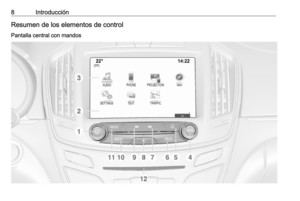 8
8 9
9 10
10 11
11 12
12 13
13 14
14 15
15 16
16 17
17 18
18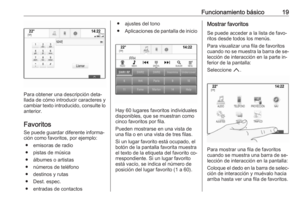 19
19 20
20 21
21 22
22 23
23 24
24 25
25 26
26 27
27 28
28 29
29 30
30 31
31 32
32 33
33 34
34 35
35 36
36 37
37 38
38 39
39 40
40 41
41 42
42 43
43 44
44 45
45 46
46 47
47 48
48 49
49 50
50 51
51 52
52 53
53 54
54 55
55 56
56 57
57 58
58 59
59 60
60 61
61 62
62 63
63 64
64 65
65 66
66 67
67 68
68 69
69 70
70 71
71 72
72 73
73 74
74 75
75 76
76 77
77 78
78 79
79 80
80 81
81 82
82 83
83 84
84 85
85 86
86 87
87 88
88 89
89 90
90 91
91 92
92 93
93 94
94 95
95 96
96 97
97 98
98 99
99 100
100 101
101 102
102 103
103 104
104 105
105 106
106 107
107 108
108 109
109 110
110 111
111 112
112 113
113 114
114 115
115 116
116 117
117 118
118 119
119 120
120 121
121 122
122 123
123 124
124 125
125 126
126 127
127 128
128 129
129 130
130 131
131 132
132 133
133 134
134






